旋风PDF转Word压缩PDF文件的方法
旋风pdf转word是一款能够帮助用户转换PDF文件格式的软件,在软件中主打的功能就是转换PDF文件格式,不过除了这个转换功能之外用户还可以通过软件来对PDF文件进行其他操作,包括分割、合并、压缩等,那么压缩文件这个功能就是经常需要用到的,压缩之后的文件占用的空间会更小,所以有很多用户习惯在编辑好文件之后将文件进行压缩处理,那么接下来小编就跟大家分享一下使用旋风PDF转Word这款软件压缩PDF文件的操作方法吧,感兴趣的朋友不妨一起来看看。
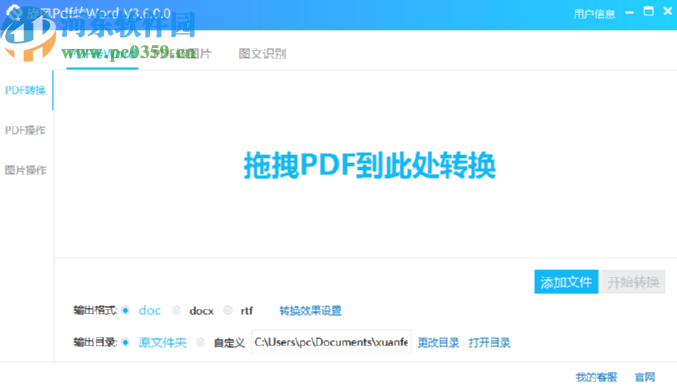
1.首先第一步我们打开软件之后在界面中切换到PDF操作功能模块,然后点击到PDF压缩这个功能界面中并点击添加文件按钮。
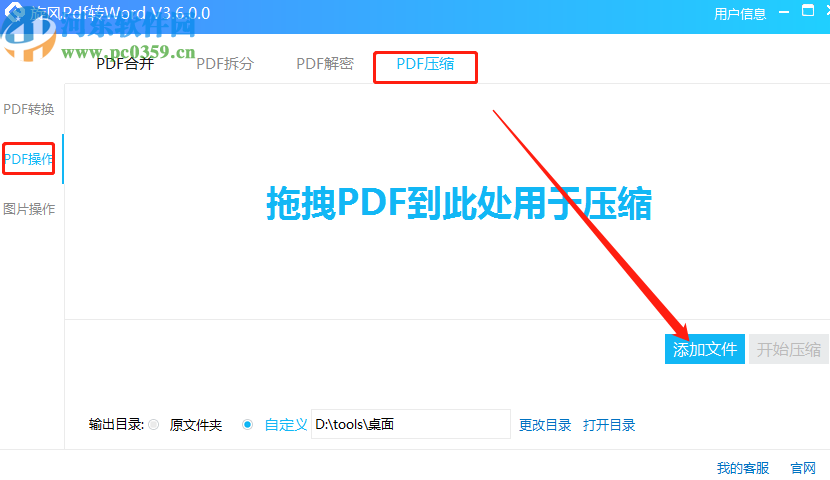
2.点击添加文件按钮之后下一步在出现的界面中选择我们想要压缩的PDF文件,选中之后点击右下角的打开这个功能按钮。
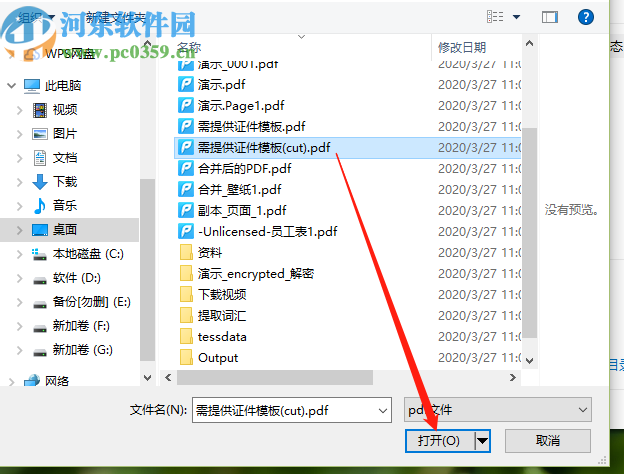
3.点击打开按钮之后下一步我们就可以在软件界面中设置我们想要压缩的页面范围了,有需求的用户选择设置即可。
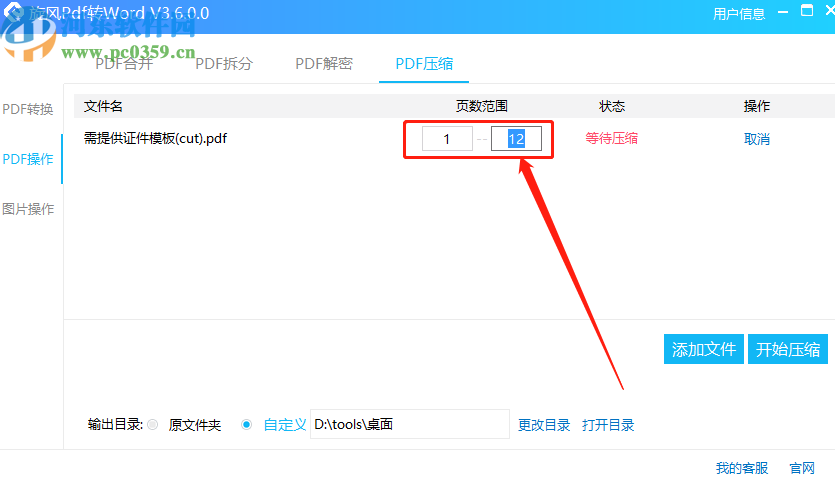
4.紧接着我们需要点击界面下方的更改目录这个功能按钮,点击更改目录按钮之后我们可以更改文件的输出储存位置。
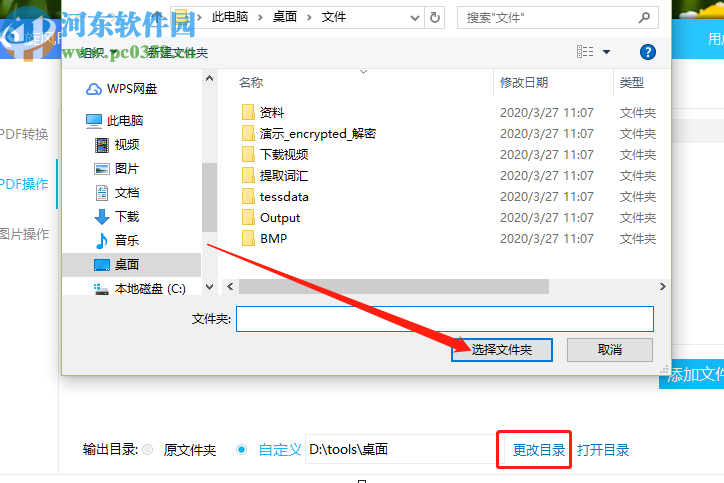
5.设置好文件压缩之后的输出储存位置之后,我们就可以点击界面中的开始压缩这个功能按钮来开始压缩PDF文件的操作了。
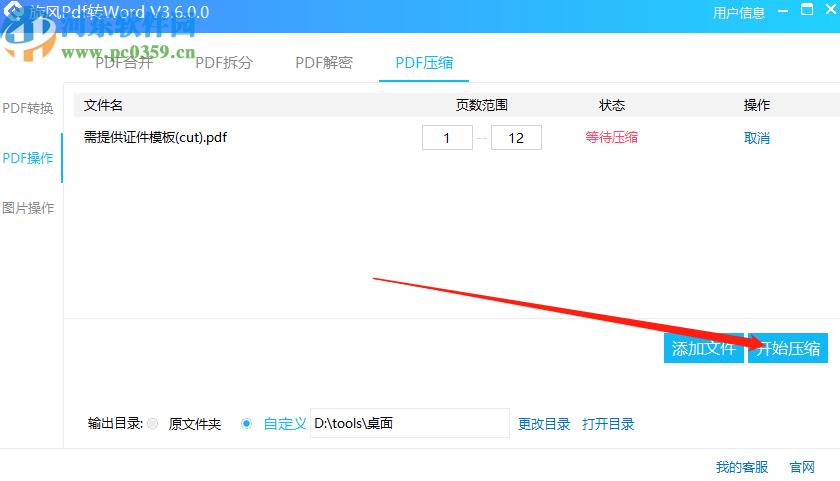
6.等到压缩完成之后我们在界面中可以看到状态为压缩成功,点击打开按钮即可打开查看压缩之后的PDF文件。
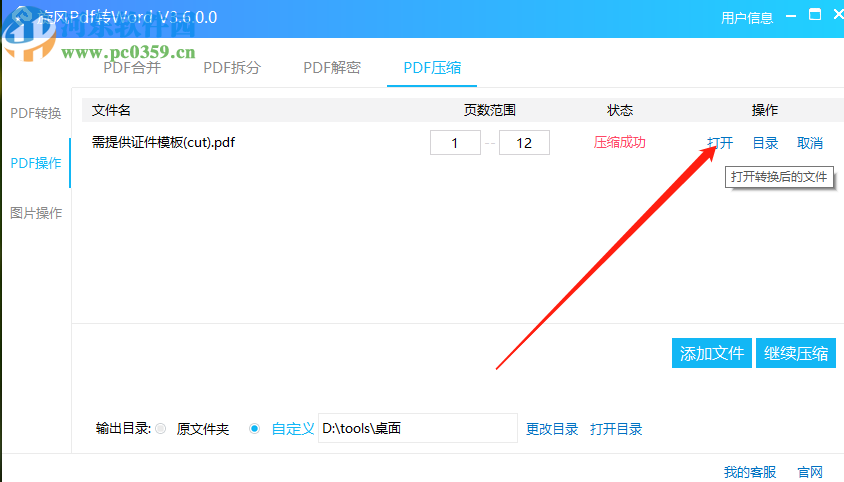
以上就是小编今天跟大家分享的通过旋风PDF转Word这款软件来压缩PDF文件的操作方法了,感兴趣的朋友不妨试一试小编分享的方法,希望这篇教程能够对大家有所帮助。
相关文章:

 网公网安备
网公网安备